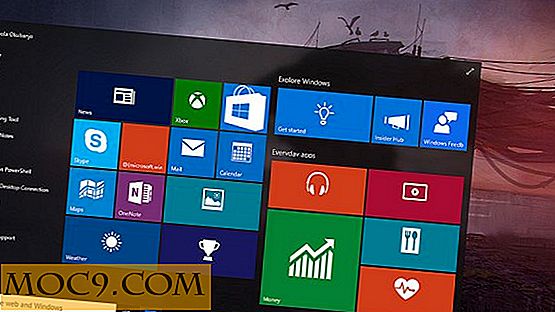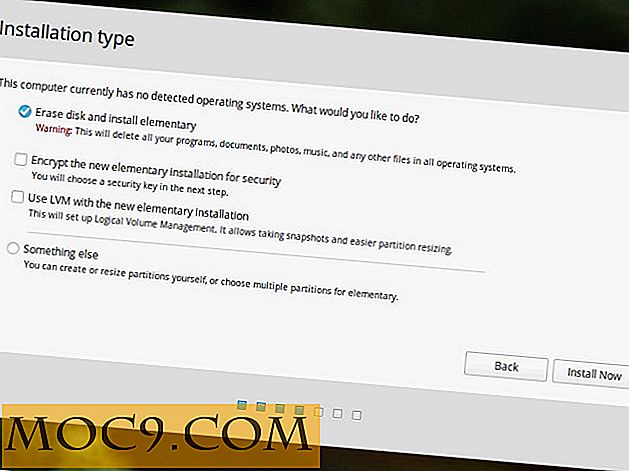Slik installerer du Gitlab på en Ubuntu Server
Gitlab er et selvbetjent Git-styringsverktøy, som ligner på populære alternativer som Github og Bitbucket. I stedet for å hoste dine prosjekter på andres service, kjører du serveren og har full kontroll over dine egne prosjekter. Du er ikke til nådig av endringer pålagt av leverandøren.
Gitlab lar deg også inkludere dine arkiver under ditt eget domene eller underdomene. Det gjør det lettere for folk å finne prosjektet på den måten, i noen tilfeller, og det holder tingene mer konsistente. Du har også kontroll over hva som blir oppdatert og når.
Det er også spørsmål om Githubs oppkjøp av Microsoft. Hvis du bare bruker det som et verktøy og ikke bryr seg mye om åpen kildefilosofi, vil det sannsynligvis ikke være noe for mye for deg. Men hvis du opprettholder eller bidrar til et åpen kildekodeprosjekt regelmessig, er det sjanse for at du har noen ganske sterke følelser om Microsoft. Gitlab er en fin måte å omgå den situasjonen helt.
Installer avhengighetene
Start med å installere et par avhengigheter på Ubuntu-serveren din. Gitlab trenger dem til å bli satt opp.
sudo apt install krøller openssh-server ca-sertifikater postfix
Postfix vil spørre deg langs veien hvilken type installasjon du skal gjøre. Gitlab er et nettsted, så bruk det alternativet.
Få Gitlab Repository

Gitlab-teamet opprettholder egne repositorier for Ubuntu. De gir også et praktisk skript som setter opp disse lagringsplassene for deg. Bruk cURL å laste ned skriptet og kjøre det.
curl -sS https://packages.gitlab.com/install/repositories/gitlab/gitlab-ce/script.deb.sh | sudo bash
Det tar noen sekunder før skriptet lastes ned og setter alt opp.
Installer Gitlab
Du trenger ikke å oppdatere Apt denne gangen. Skriptet gjorde det allerede for deg. Det eneste du trenger å gjøre er å installere Gitlab-pakken.
sudo apt install gitlab-ce

Denne prosessen tar litt tid. Gitlab er faktisk en kompleks Ruby on Rails webapplikasjon. Pakkeinstallasjonen vil ikke bare laste ned alt som er nødvendig for å sette opp det programmet, det vil også konfigurere alt for deg.

Når Gitlab er installert, må du fortelle det for å fullføre konfigurasjonen.
sudo gitlab-ctl omkonfigurere
Det tar også et par minutter. Standardkonfigurasjonen er bra for de fleste situasjoner. Hvis du vil endre noe, er det alt tilgjengelig, og du kan endre det når som helst. Faktisk er det en ting du bør bytte nå hvis du bruker Gitlab på en web-vendt server.
Åpne "/etc/gitlab/gitlab.rb." Dette er hovedkonfigurasjonen for Gitlab. Finn følgende alternativ, og sett det lik domenenavnet du vil bruke.
external_url "http://gitlab.example.com"
Konfigurer Gitlab igjen for endringen å holde fast.
Bruke Gitlab
Gitlab er et nettprogram som Github eller Bitbucket. Grensesnittet og kontrollene skal være kjent for alle som har brukt noen av disse tjenestene. Åpne nettleseren din og naviger til adressen du angir for serveren din. Hvis du bare kjører den lokalt, vil "localhost" gjøre.

Når du ankommer, blir du møtt med en side som ber deg om å angi et passord for adminkontoen din. Standardkontoen er "root". Når du har angitt passordet ditt, kan du logge på.

Etter at du har logget på, får du den første titt på Gitlab-dashbordet. Det er veldig rent og visuelt forenklet. Du kan opprette nye prosjekter, legge til brukere og få tilgang til omtrent alle funksjoner du trenger herfra.

Før du begynner å bruke Gitlab regelmessig, vil du ønske å opprette en vanlig brukerkonto for deg selv. Det er sannsynligvis ikke det beste å bruke adminbrukeren til alt. Din vanlige bruker kan gjøre alt du kan gjøre på en annen Git-vert, så det vil ikke føles for annerledes eller begrenset. Reserve adminkontoen din for faktisk administrasjon og administrasjon.
Nå kan du gå videre og begynne å legge til og konfigurere dine egne prosjekter. Koble dine eksisterende prosjekter, og importer dine SSH-nøkler som du normalt ville. Siden du er i kontroll nå, hold øye med nye oppdateringer og utgivelser fra Gitlab, og sørg også for å holde serveren oppdatert også.